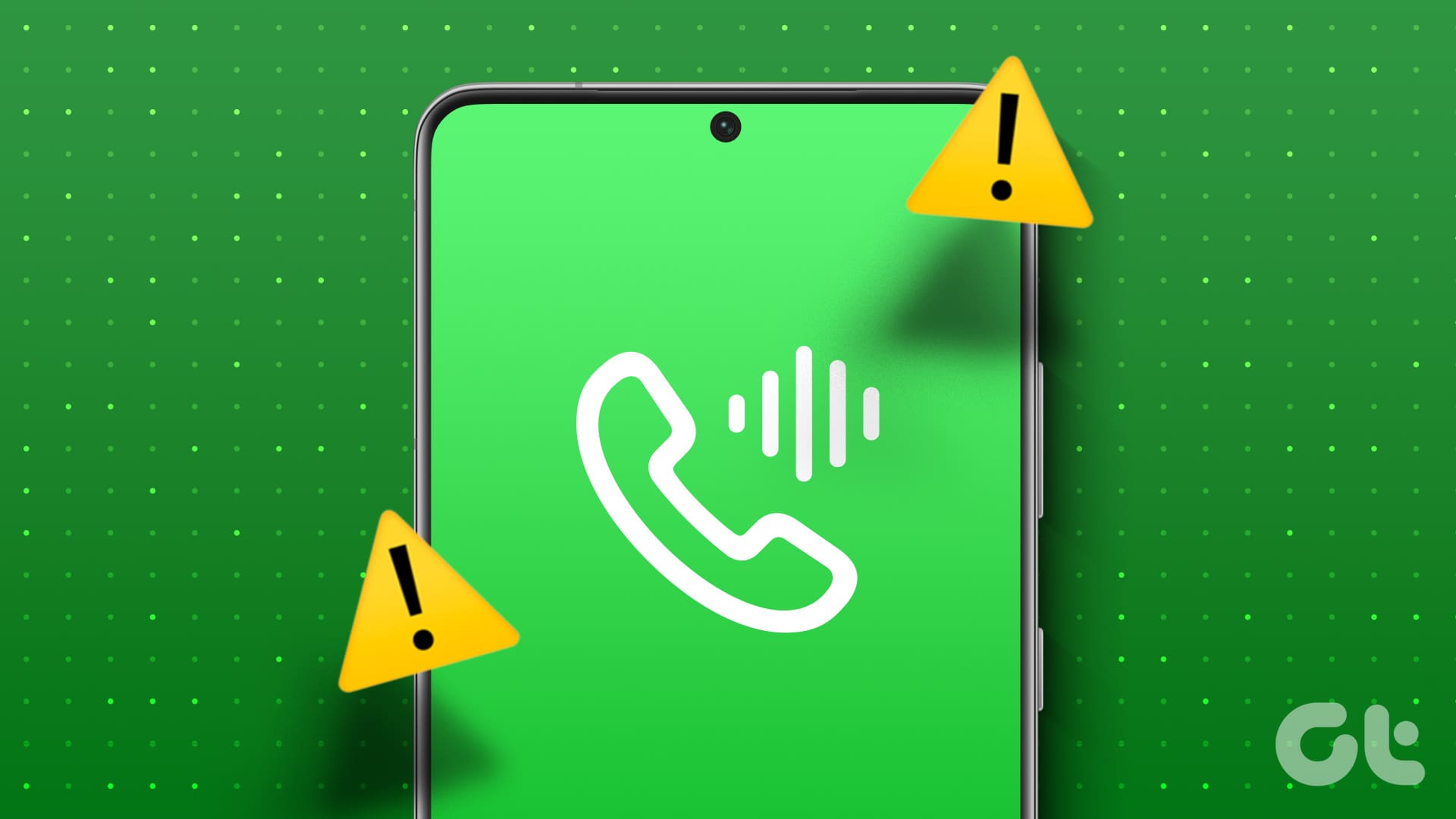Consigli Pratici per Registrare le Chiamate sul Tuo Samsung Galaxy
Nella frenesia della vita quotidiana, può essere fondamentale mantenere un registro delle comunicazioni importanti. Registrare le chiamate sul proprio smartphone Samsung Galaxy è una funzionalità molto utile che può semplificare questo processo. In questa guida, vi presenteremo alcuni consigli e risoluzioni per massimizzare l’uso della registrazione delle chiamate, affrontando le problematiche più comuni e fornendo passaggi pratici per attivare questa funzione.
Attivazione della Registrazione Automatica delle Chiamate
Per chi ha bisogno di registrare frequentemente le chiamate, la registrazione automatica è una funzionalità altamente raccomandata. Ecco come attivarla sul vostro Samsung Galaxy:
-
Aprire l’app Telefono: Accedete all’app e selezionate la tastiera.
-
Modificare le Impostazioni: Cliccate sull’icona a tre punti nell’angolo in alto a destra per accedere al menu delle impostazioni, quindi selezionate Impostazioni.
- Attivare la Registrazione delle Chiamate: Cercate la sezione Registra chiamate e attivate l’opzione Registrazione automatica delle chiamate. In questo modo, tutte le future chiamate verranno registrate senza la necessità di attivare manualmente la registrazione ogni volta.
Risoluzione di Problemi Comuni Relativi alla Registrazione delle Chiamate
Nonostante la funzionalità di registrazione delle chiamate sia intuìtiva, potreste occasionalmente incorrere in problemi. Ecco alcune soluzioni ai problemi più comuni.
Riavviare il Telefono Samsung Galaxy
Un metodo semplice ma efficace per risolvere problemi occasionali è il riavvio del dispositivo. Questo procedimento consente di ripristinare eventuali glitch temporanei che potrebbero ostacolare la registrazione delle chiamate.
Disattivare la Chiamata Wi-Fi
Quando attivate le chiamate tramite Wi-Fi, potrebbe verificarsi una limitazione sulla registrazione delle chiamate. Se vi accorgete che l’opzione per registrare è grigia, è probabile che le chiamate Wi-Fi non supportino questa funzione. Per disattivare la chiamata Wi-Fi, procedere come segue:
-
Accedere alle Impostazioni: Selezionate Connessioni.
- Disattivare la Chiamata Wi-Fi: Toglieteli l’attivazione a Chiamata Wi-Fi.
Controllare la Legislazione Locale
In alcune regioni, la registrazione delle chiamate è disabilitata a causa di leggi sulla privacy restrittive. Verificate se la vostra area è soggetta a queste restrizioni. Se l’opzione di registrazione non è visibile, ciò potrebbe essere dovuto a queste normative.
Aggiornare il Sistema Operativo One UI
Assicuratevi di avere l’ultima versione di One UI, l’interfaccia di Samsung. Gli aggiornamenti non solo migliorano l’esperienza utente ma forniscono anche le ultime funzionalità e correzioni di bug per le applicazioni di sistema, tra cui il dialer.
Registrare Manualmente le Chiamate
Se ogni tanto dovete registrare una chiamata dopo averla già iniziata, potete farlo manualmente. Basta seguire questi semplici passi:
-
Aprire la Finestra di Chiamata: Durante la chiamata attiva, toccate l’icona a tre punti.
- Selezionare Registrazione Chiamata: Scegliete l’opzione Registra chiamata per avviare la registrazione senza interruzioni.
Disinstallare Applicazioni di Terze Parti
A volte, applicazioni di terze parti come Truecaller o altre app di gestione delle chiamate possono interferire con il funzionamento della registrazione. Per assicurarsi che la registrazione delle chiamate funzioni senza problemi, utilizzate sempre l’app predefinita della telefonia Samsung. Per fare ciò:
-
Accedere alle Impostazioni: Andate su App.
- Impostare l’App Telefono Predefinita: Cliccate su Scegli app predefinite e selezionate l’app Telefono come predefinita.
Cancellare la Cache dell’App Telefono
Cache danneggiate possono creare problemi di funzionamento nell’app attesa. Cancellare la cache dell’app Telefono può spesso risolvere il problema della registrazione non attiva. Ecco cosa fare:
-
Accedere all’App Telefono: Mantenete premuto l’icona dell’app Telefono e selezionate l’opzione Informazioni sull’app.
- Gestire lo Spazio di Archiviazione: Andate su Memoria e poi scegliete Cancella cache e Cancella dati.
Dopo aver completato questi passaggi, riavviate l’app e provate a registrare una chiamata per vedere se il problema persiste.
Conclusione
La registrazione delle chiamate sul cellulare Samsung Galaxy può rivelarsi estremamente utile in molte situazioni, dalla registrazione di conversazioni importanti fino alla documentazione di informazioni vitali. Seguendo questi passaggi e suggerimenti risolutivi, possiamo assicurarci che la funzionalità di registrazione delle chiamate venga utilizzata al meglio. In caso di ulteriori difficoltà, vi consigliano di consultare il supporto tecnico di Samsung o le risorse online officiali per ricevere assistenza specifica.
Marco Stella, è un Blogger Freelance, autore su Maidirelink.it, amante del web e di tutto ciò che lo circonda. Nella vita, è un fotografo ed in rete scrive soprattutto guide e tutorial sul mondo Pc windows, Smartphone, Giochi e curiosità dal web.